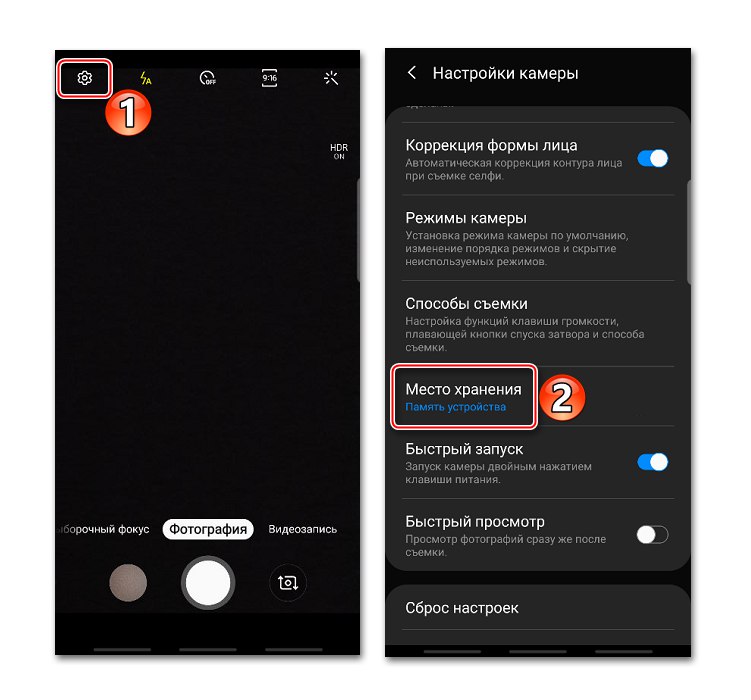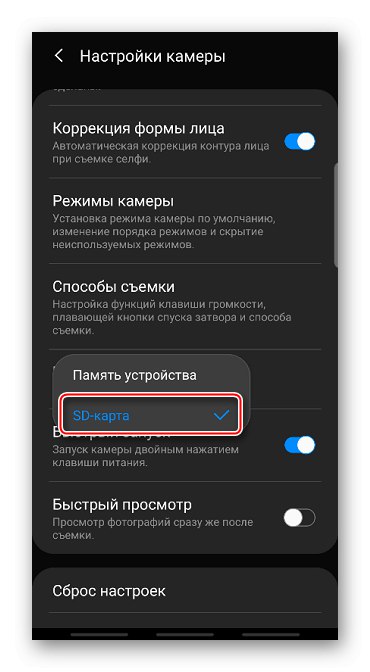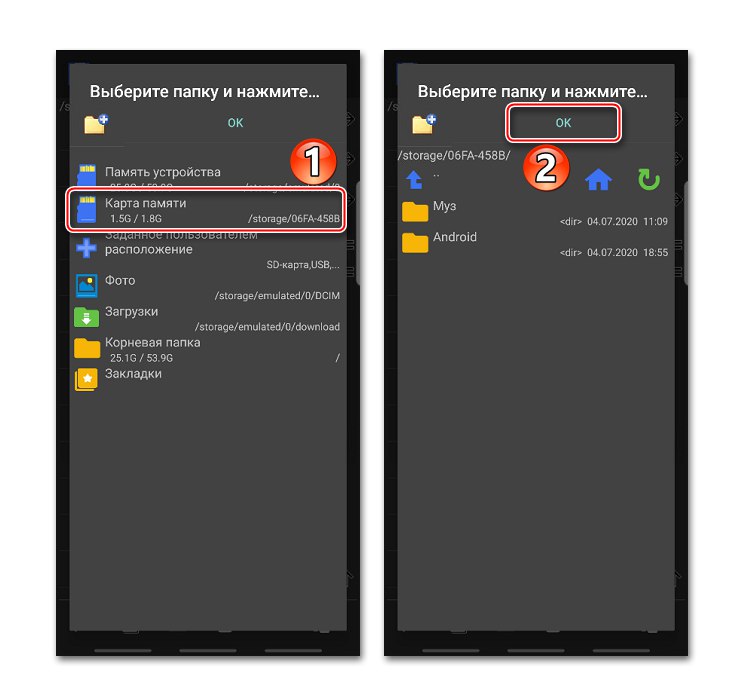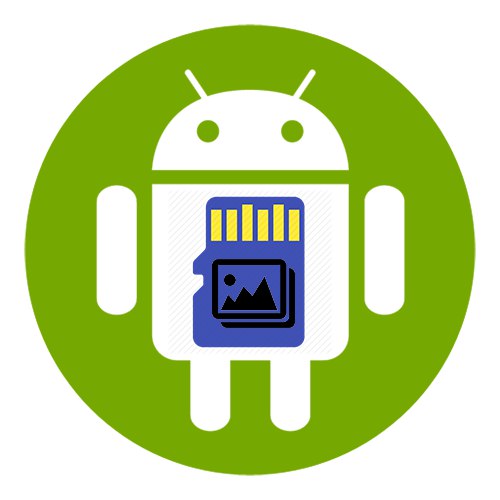
الطريقة الأولى: إدارة الملفات القياسية
في كل جهاز على ذكري المظهر هناك أداة لإدارة الملفات المخزنة في ذاكرتها.
- نجد على الهاتف الذكي تطبيق "ملفاتي" أو "مدير الملفات" أو "إكسبلورر" أو شيء مشابه وقم بتشغيله.
- في قائمة الفئات ، حدد "صور" وافتح القسم "الة تصوير".
- نختار الصور اللازمة. عادة ، لهذا ، تحتاج إلى تحديد صورة واحدة بضغطة طويلة ، ثم النقر فوق الباقي. إدفع "نقل"باستخدام الزر "عودة" ارجع إلى الشاشة الرئيسية لتطبيق "ملفاتي" وحدد بطاقة الذاكرة.
- يمكن نقل الصور مباشرة إلى قسم الجذر في بطاقة SD. للقيام بذلك ، فقط انقر فوق "نقل هنا".
- يمكنك نقل الصور إلى دليل منفصل. أولاً ، انقر فوق أيقونة النقاط الثلاث وحدد "إنشاء مجلد".
- أدخل اسمه واضغط على "خلق"... ثم نفتح الدليل وننقل الصور إليه.
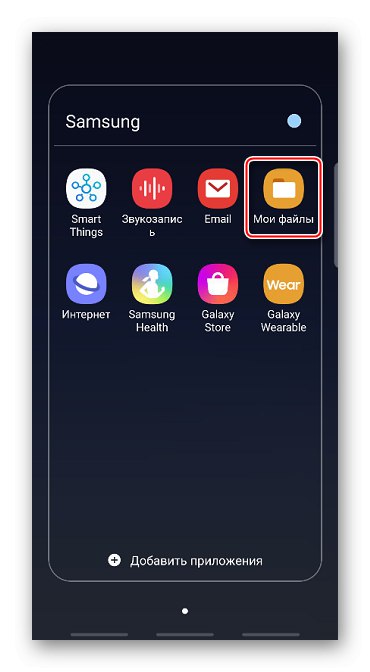
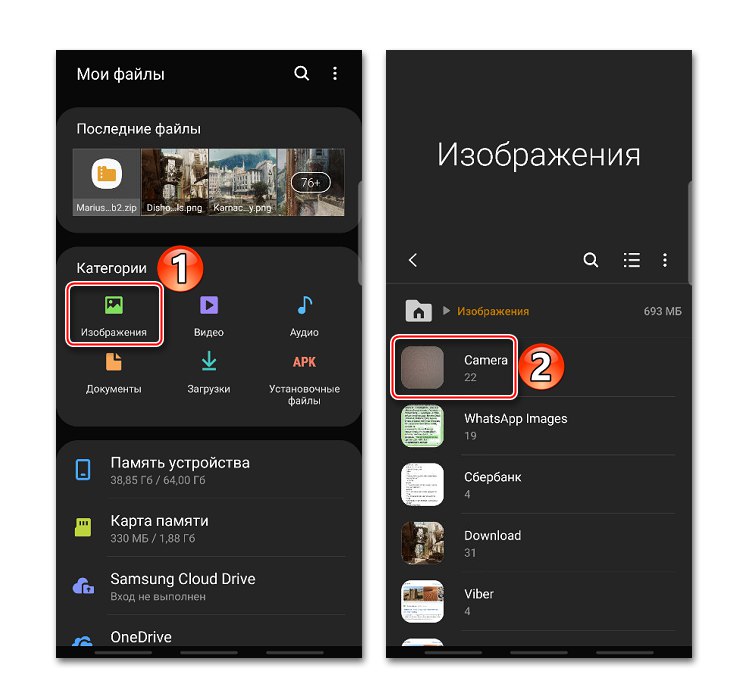
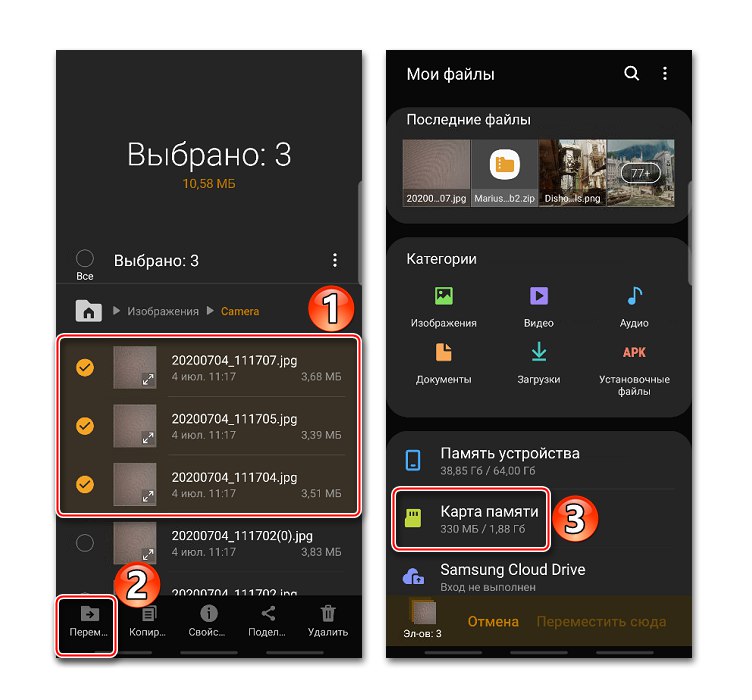
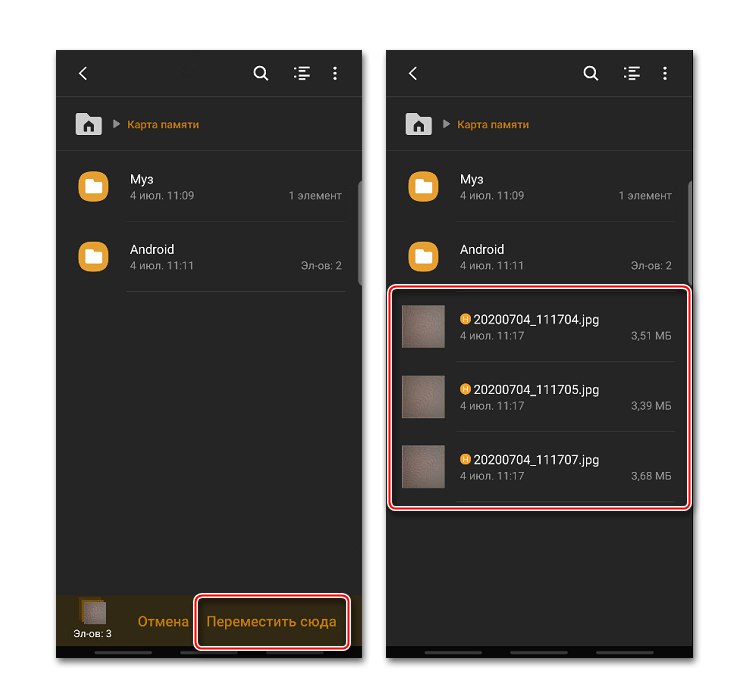
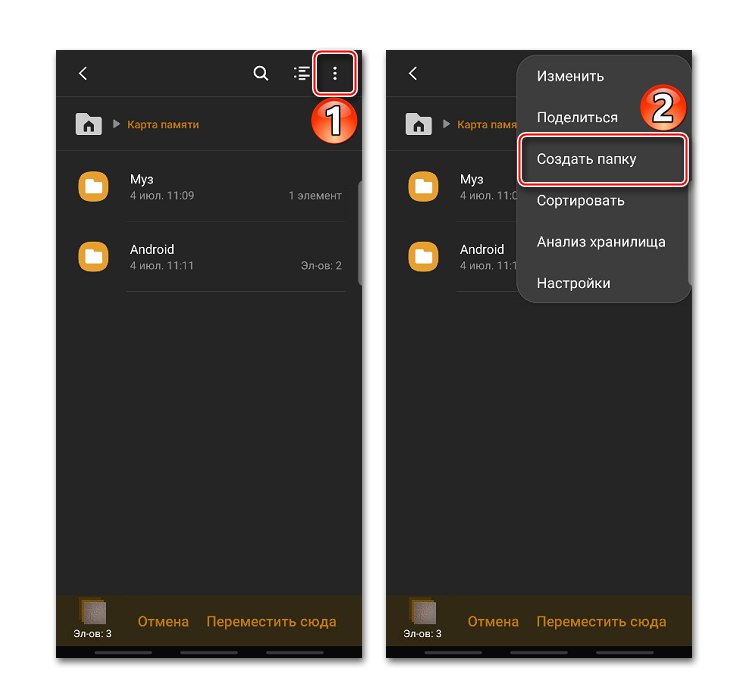
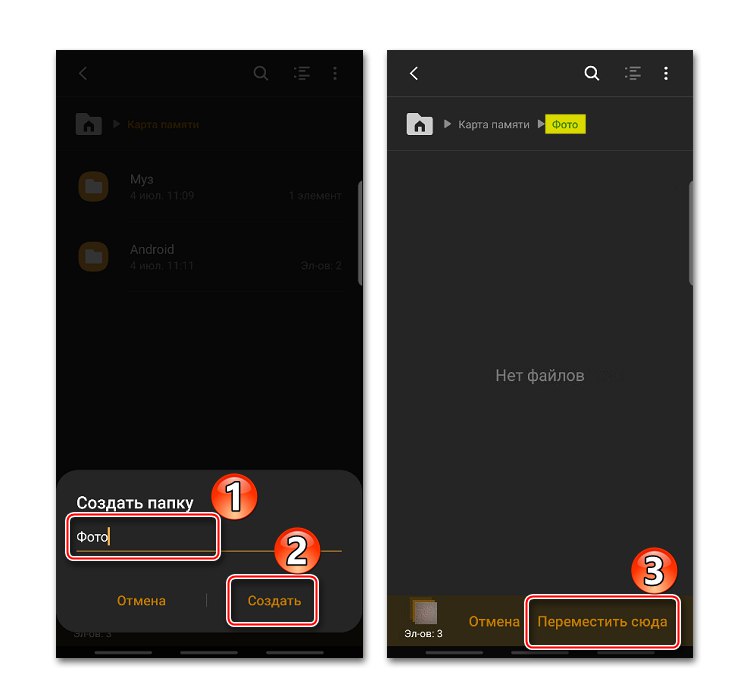
اقرأ أيضا: حل مشكلة الكشف عن بطاقة SD على Android
الطريقة 2: برامج الطرف الثالث
يمكن إكمال المهمة باستخدام تطبيقات الطرف الثالث. يوجد العديد من مديري الملفات بواجهات ووظائف مختلفة ، لكن طريقة نقل الصور فيها لا تختلف كثيرًا. لنلقِ نظرة على كيفية نقل صورة من جهاز إلى بطاقة SD باستخدام Total Commander.
- قم بتشغيل التطبيق ، حدد "ذاكرة الجهاز" وانتقل إلى المجلد "DCIM"... عادة يقوم بتخزين الصور الملتقطة بالكاميرا.
- افتح الكتالوج "الة تصوير"، حدد الصور المطلوبة (في Total Commander ، فقط اضغط على الصورة المصغرة للصورة لهذا) وانقر نسخ / نقل... الآن في الحقل يمكنك إدخال المسار إلى الدليل حيث سيتم تخزين اللقطات والنقر "نقل".
- الطريقة الثانية لتحديد المسار هي العثور عليه في التطبيق. اضغط على زر السهم على اليمين واضغط على أيقونة على شكل منزل للذهاب إلى القائمة الرئيسية لـ Total Commander.
- الآن حدد بطاقة الذاكرة وانقر فوق "حسنا".
![تسجيل الدخول إلى بطاقة SD إلى Total Commander]()
بعد ذلك ، انقر فوق "نقل".
- يمكنك أيضًا إنشاء مجلد مسبقًا هنا. للقيام بذلك ، انقر فوق الرمز في شكل مجلد به علامة زائد وقم بإنشاء دليل جديد.
- افتحه ، انقر فوق "حسنا" وتحريك الصورة.

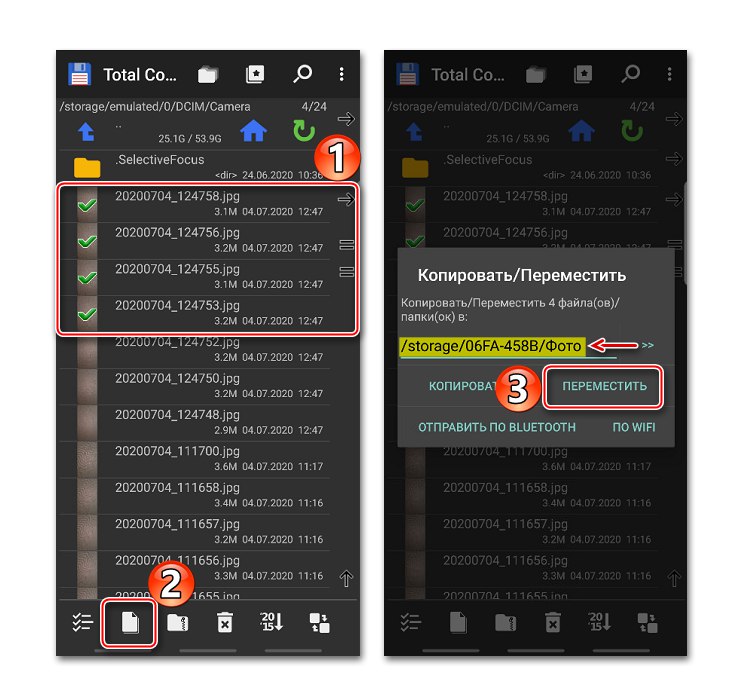
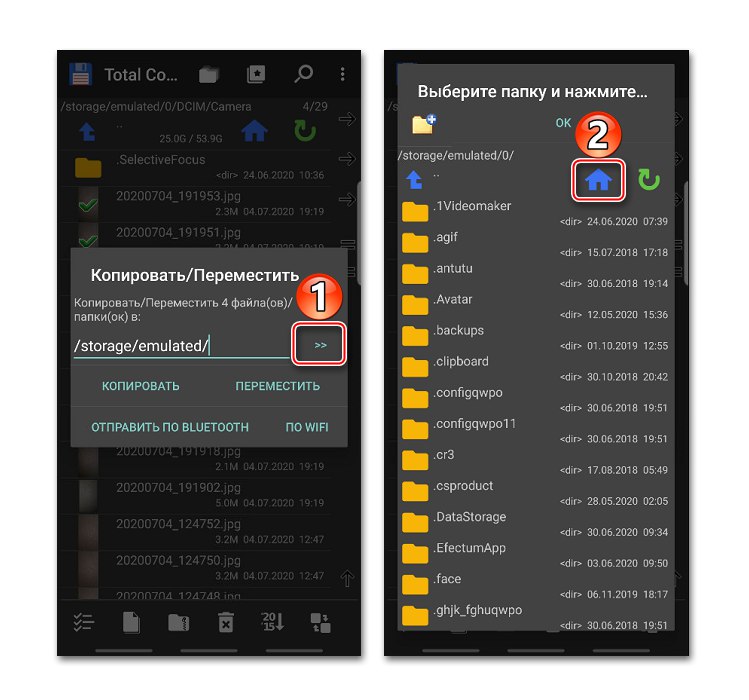
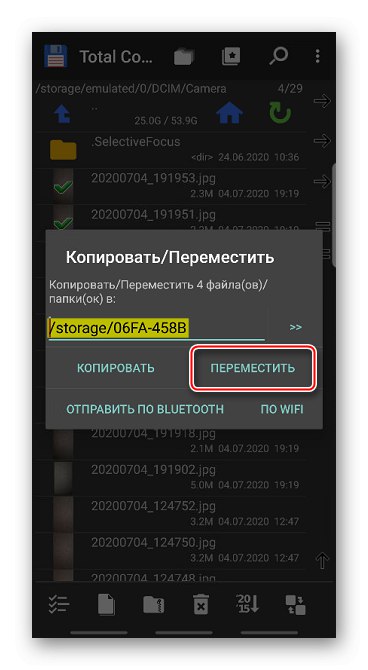
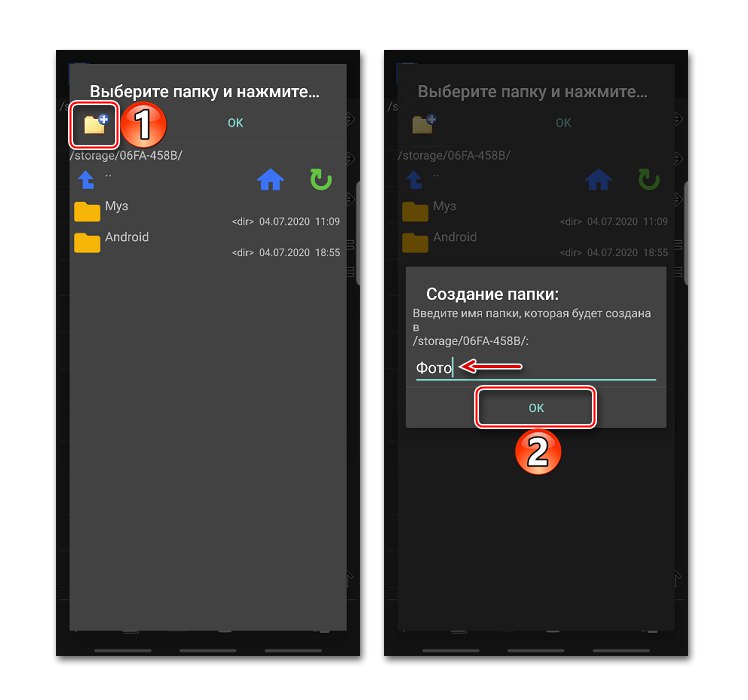
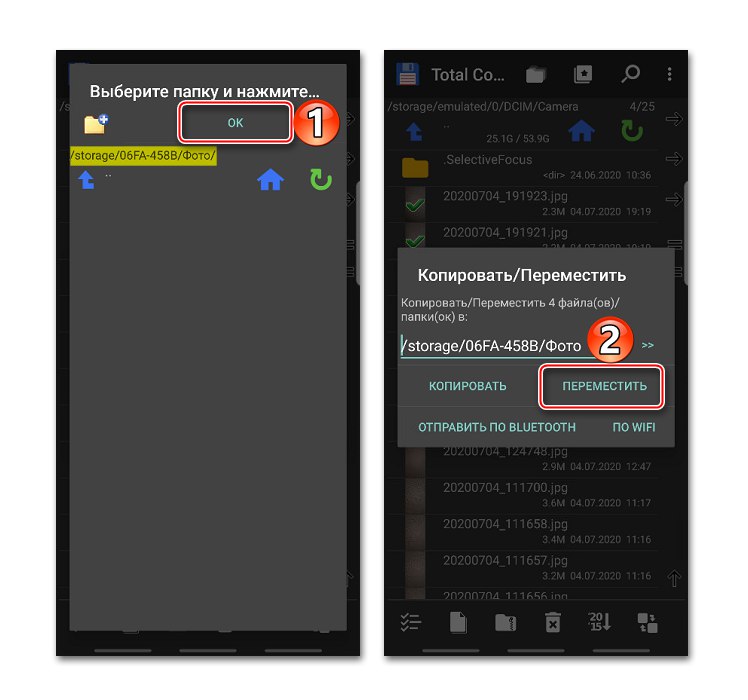
يمكنك التعرف على التطبيقات الأخرى التي توفر القدرة على حل المشكلة المعنية في مقال منفصل.
اقرأ أيضا: مديري ملفات الطرف الثالث لنظام Android
تغيير إعدادات الكاميرا
للاستغناء عن الخطوات المذكورة أعلاه في المستقبل ، يمكنك تغيير إعدادات الكاميرا بحيث يتم حفظ الصور على الفور على بطاقة الذاكرة.
- قم بتشغيل التطبيق "الة تصوير"، افتح "إعدادات"من خلال النقر على رمز الترس ، فإننا نبحث عن القسم "تخزين", "ذاكرة", "حفظ في" أو ما شابه وادخل فيه.
- في النافذة التي تفتح ، حدد بطاقة SD. الآن سيتم تخزين كل لقطة هناك.